Operazioni con Persona Sviluppo
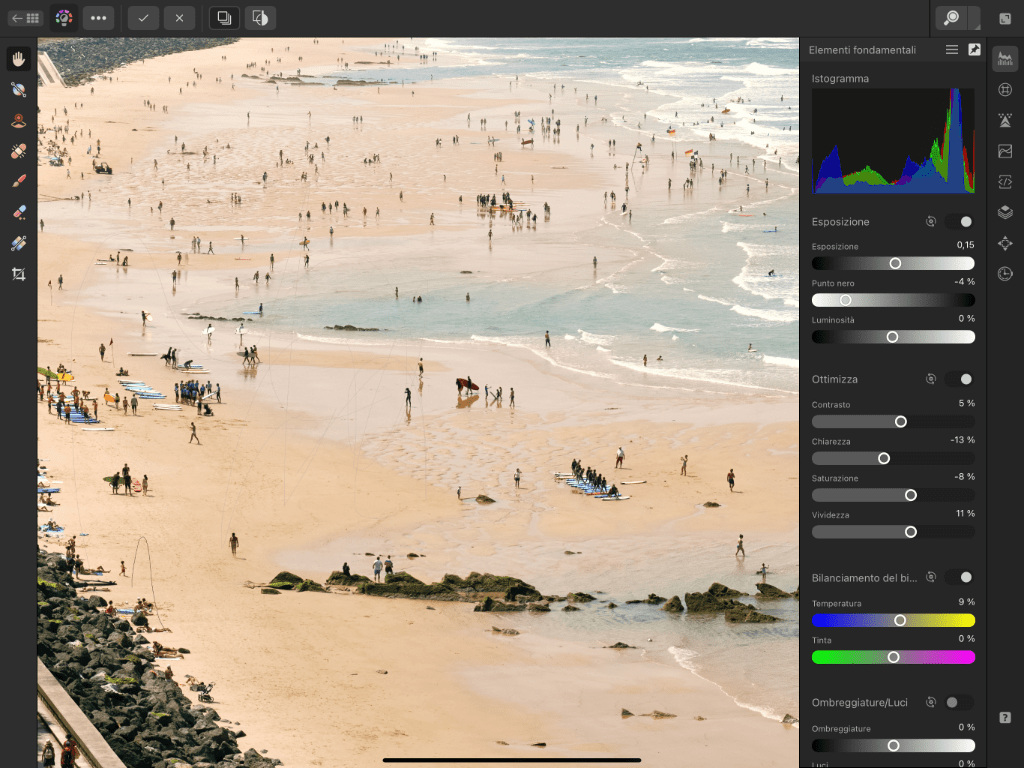
Se si apre un formato file RAW supportato in Affinity Photo, questo viene automaticamente visualizzato nella Persona Sviluppo. È quindi possibile elaborare l’immagine utilizzando le regolazioni, i pannelli e gli strumenti appositi dello Studio. È possibile utilizzare lo sviluppo non distruttivo che consente di rielaborare l’immagine raw originale in qualsiasi momento senza modificare il file originale.
Persona Sviluppo permette di accedere ai seguenti elementi:
- Le opzioni di Output che conservano l’immagine raw originale come livello raw non distruttivo, con il file raw incorporato (copiato nel documento) o collegato (lasciato nella sua posizione originale).
- Assistente sviluppo per controllare il comportamento al caricamento dell’immagine RAW:
- scelta del Motore RAW per l’elaborazione RAW
- abilitare/disabilitare la correzione automatica delle lenti (solo motore RAW SerifLabs)
- abilitare/disabilitare la riduzione automatica del disturbo
- abilitare/disabilitare la regolazione automatica dei toni (curve)
- abilitare/disabilitare la regolazione automatica dell’esposizione
- Regolazioni tonali usando i pannelli Base e Toni.
- Regolazione di Contrasto e Disturbo utilizzando il pannello Dettagli.
- Regolazioni della correzione della lente utilizzando il pannello Lente.
- Sovrapposizioni per applicare le regolazioni alle aree specifiche dell’immagine disegnate con pennello.
- Strumento Ritaglia per il ritaglio dell’immagine.
- Strumento Rimozione difetti per correggere le imperfezioni dell’immagine.
- Pannello Metadati per la visualizzazione di Posizione GPS e Area F/A.
Mentre si lavora con un’immagine o qualsiasi livello pixel selezionato, è possibile passare in qualsiasi momento a Persona Sviluppo per sfruttarne le straordinarie funzioni.
Motori RAW disponibili per la selezione
L’Assistente sviluppo consente di selezionare tra il motore Apple (Core Image RAW) e quello Serif Labs per l’elaborazione delle immagini RAW.
Il motore di Apple fornisce i vantaggi di comportamenti predeterminati per la demosaicizzazione, la correzione della lente, la riduzione del disturbo, il ritaglio e altro.
Il motore di Serif Labs consente una maggiore configurazione manuale. È possibile specificare la riduzione del disturbo luma e croma separatamente, oppure disabilitare completamente la riduzione del rumore, annullare la correzione della lente per sfruttare una maggiore demosaicizzazione.
Il motore di Apple ritaglia l’immagine in base al rapporto di aspetto selezionato nella fotocamera, che è quindi scritto nei metadati dell’immagine, anche se il rapporto dell’aspetto del sensore della fotocamera è differente. I dati al di fuori dell’area di ritaglio possono essere rimossi durante l’elaborazione RAW. Il motore di Serif Labs non ritaglia in modo distruttivo le immagini, mantenendo disponibili tutti i dati del sensore.
Opzioni Doppia visualizzazione
Lo Strumento Visualizza della Persona Sviluppo mette a disposizione una vasta gamma di opzioni per la doppia visualizzazione che consentono di confrontare l’immagine elaborata con i dati raw originali.
Sincronizzazione
Quando si applicano le regolazioni, è possibile aggiornare le visualizzazioni “Prima” e “Dopo” per una rappresentazione più mirata delle modifiche applicate. Invece che confrontare l’immagine elaborata con i dati raw originali, è possibile sincronizzare le visualizzazioni in modo che “Prima” adotti le regolazioni applicate correnti. La visualizzazione “Dopo” viene aggiornata man mano che vengono apportate ulteriori regolazioni.
Mostra ritaglio
Un livello non corretto di esposizione all’interno di un’immagine può far sì che i pixel “non rientrino” nell’intervallo di intensità visualizzabile. Ciò comporta la perdita di dettaglio nelle aree di ombra, luci o mezzitoni: è il fenomeno noto come ritaglio.
In Persona Sviluppo, è possibile visualizzare Ombreggiature ritagliate, Luci ritagliate e/o Toni ritagliati direttamente sull’immagine. In questo modo risulterà più semplice individuare le aree che devono essere corrette nonché prevenire modifiche esagerate che danno luogo al ritaglio. Persona Sviluppo ricorda le scelte effettuate per queste opzioni nell’ultimo utilizzo, anche durante la modifica di una foto diversa.